Mida rohkem tööd oma Maciga teete, seda rohkem rakendusi ja aknaid teil tõenäoliselt avatud on. Võimalik, et kasutate korraga failide jaoks Finderit, uurimiseks Safarit, kirjutamiseks lehti, märkmete jaoks märkmeid, ülesannete jaoks meeldetuletusi ja palju muud.
Kui te pole harjunud, et korraga avatakse nii palju rakendusi ja aknaid, on meil abiks näpunäiteid ja nippe. Alates teisaldamisest ja ühendamisest kuni rakenduste kiire vahetamiseni – siin on, kuidas hallata kõiki Macis avatud rakendusi ja aknaid.
Seotud:
- Maci rakendusi ei kuvata Launchpadis? Siit saate teada, kuidas neid tagasi saada
- Kuidas eemaldada rakendusi, mis teie Maciga enam ei ühildu
- 12 parimat macOS-i rakendust ja utiliiti, mis muudavad oma Maciga tehtavaid toiminguid
Sisu
- Maci akna põhitõdede tundmine
- Akende korrastamine
- Rakenduste ja akende vahel vahetamine
-
Avatud rakenduste ja akende haldamine nagu professionaal
- Seonduvad postitused:
Maci akna põhitõdede tundmine
Ehkki võite juba teada Macis kuvatavate akna juhtelementide põhitõdesid, on mõned, kes on macOS-is uued ja pole nendega veel tuttavad. Niisiis, see on parim koht alustamiseks. Akende vasakus ülanurgas näete punaseid, kollaseid ja rohelisi nuppe; siin on, kuidas nad töötavad.
- Maksimeerida: klõpsake rohelist nuppu.
- Minimeeri: klõpsake kollast nuppu.
- Sulge: klõpsake punast nuppu.
- Sisenege täisekraanirežiimi ja väljuge sellest: klõpsake ja hoidke all rohelist nuppu. Seejärel valige Täisekraani sisenemine/väljumine hüpikmenüüst.
- Sisenege jagatud vaatesse ja väljuge sellest: klõpsake ja hoidke all rohelist nuppu. Seejärel valige aken plaatimiseks ekraani vasak või parem pool.
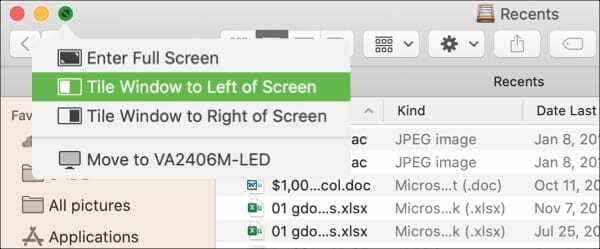
Akende korrastamine
Saate oma Maci aknaid üsna lihtsalt teisaldada, suurust muuta, joondada, liita ja lahtiühendada. See võimaldab teil maksimaalse efektiivsuse saavutamiseks korraldada oma tööruumi täpselt nii, nagu soovite.
- Liiguta: klõpsake ja lohistage akna tiitliriba selle teisaldamiseks.
- Muuda suurust: klõpsake ja lohistage akna serva või nurka. Pange tähele, et mõne rakenduse akna suurust ei saa muuta või saab muuta ainult teatud punktini.
- Joonda: Kui sa ei taha kasutage jagatud vaadet kuid kui soovite, et kaks akent oleksid kõrvuti rivistatud, on see lihtne. Liigutage akent teise kõrvale, kuni see enne kattumist veidi peatub.
- Ühendage: rakenduste (nt Safari) ja akende (nt Finder) puhul võib teil olla avatud rohkem kui üks aken. Klõpsake Aken > Ühendage kõik aknad menüüribalt, et paigutada need ühte vahekaartidega aknasse.
- Ühenda lahti: sama tüüpi rakenduste ja akende puhul saate need pärast ühendamist tagasi saata. Valige vahekaart ja klõpsake Aken > Liiguta vahekaart uude aknasse menüüribalt või paremklõpsake ja valige kiirmenüüst see valik.
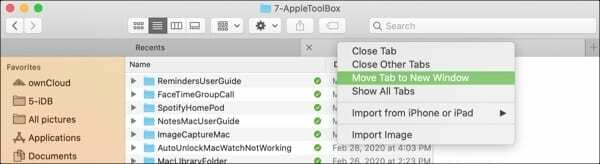
Rakenduste ja akende vahel vahetamine
Saate oma Macis avatud rakenduste ja akende vahel vahetada paari käepärase klaviatuuri otsetee abil.
Lülitage tagasi varem kasutatud rakendusele: Käsk + Tab
Vaadake kõiki avatud rakendusi: Vajutage ja hoidke Käsk + Tab. Seejärel saate jätkata käsuklahvi all hoidmist ja kasutamist nooled rakendustes liikumiseks või vajutades edasi Tab nendest läbi liikuda
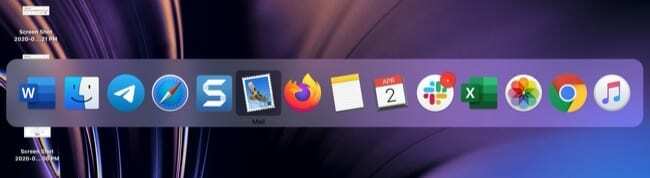
Saate kasutada ka Mission Controli kõigi avatud rakenduste ja akende vaatamiseks ning nende vahel vahetamiseks. Vaadake meie õpetust Mission Controli kasutamine ja kohandamine teie Macis.
Avatud rakenduste ja akende haldamine nagu professionaal
Avatud rakenduste ja akende haldamise teadmine on iga Maci kasutaja jaoks üks olulisi asju. Kui teil on oma rakenduste või akendega probleeme selles õpetuses kirjeldatud toimingute tegemisel, andke meile allolevates kommentaarides teada!

Sandy töötas aastaid IT-valdkonnas projektijuhi, osakonnajuhi ja PMO juhina. Seejärel otsustas ta oma unistust järgida ja kirjutab nüüd täiskohaga tehnoloogiast. Sandy hoiab a Loodusteaduste bakalaureusekraad infotehnoloogia alal.
Ta armastab tehnoloogiat – eriti – suurepäraseid mänge ja rakendusi iOS-i jaoks, tarkvara, mis muudab teie elu lihtsamaks, ja tootlikkuse suurendamise tööriistu, mida saate kasutada iga päev nii töö- kui ka kodukeskkonnas.
Tema artikleid on regulaarselt kajastatud aadressil MakeUseOf, iDownloadBlog ja paljud teised juhtivad tehnikaväljaanded.